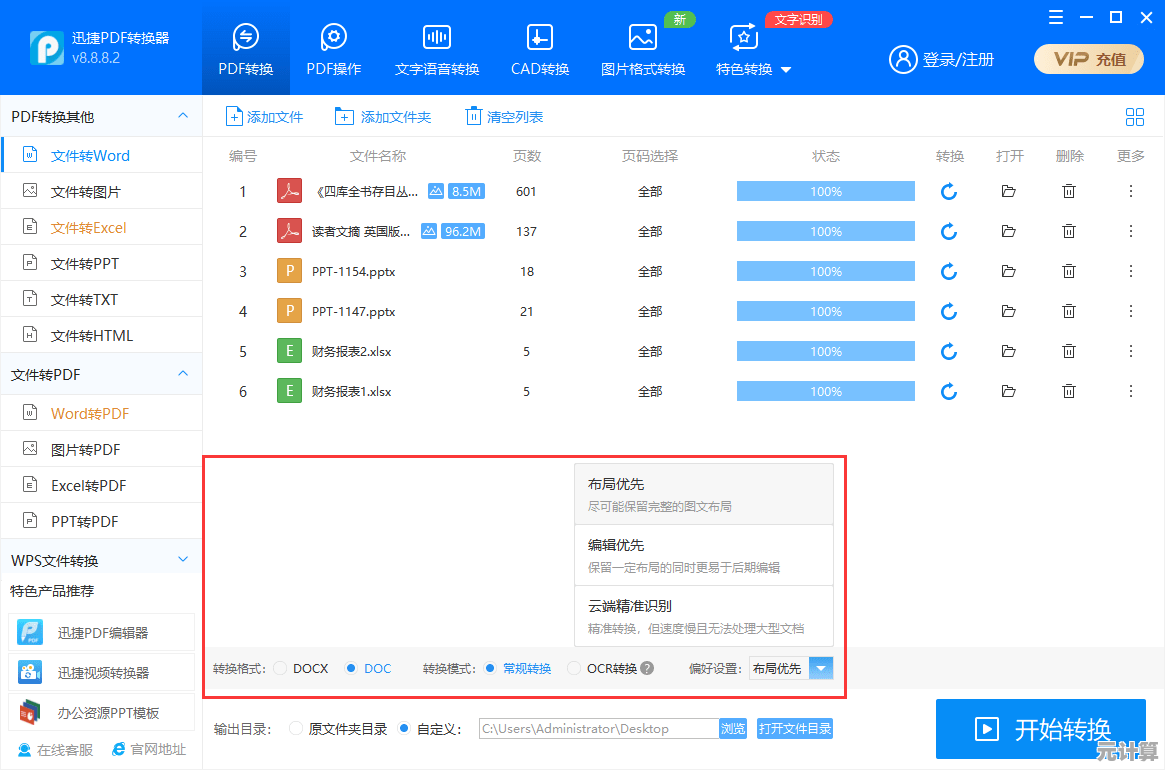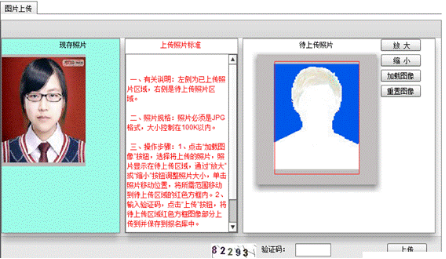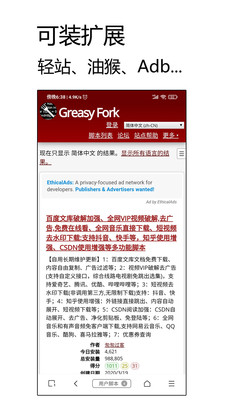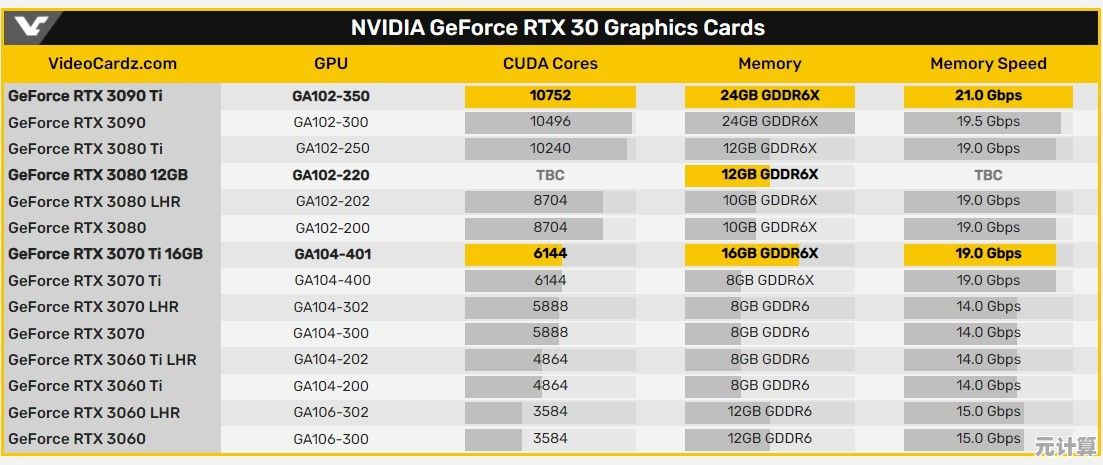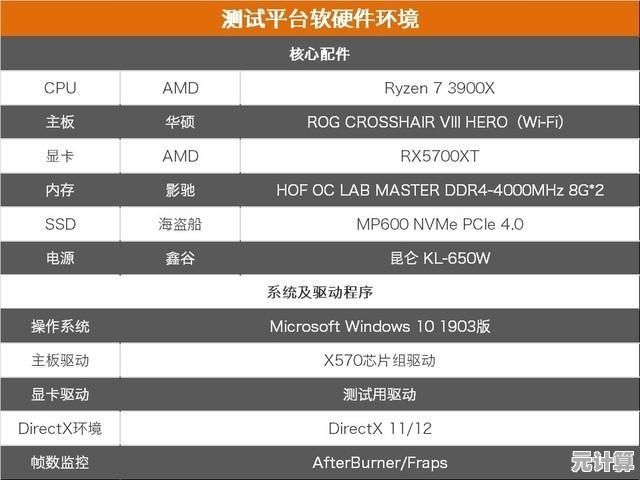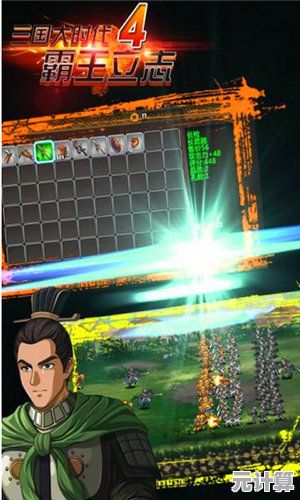解决打印机脱机问题的实用步骤与操作指南
- 问答
- 2025-09-17 02:57:27
- 1
解决打印机脱机问题的实用步骤与操作指南
最新消息(2025-09-17):
据微软官方公告,Windows 11 最新累积更新(KB5039319)修复了部分打印机因驱动兼容性问题导致的频繁脱机故障,建议用户及时检查系统更新,并确保打印机驱动为最新版本。(来源:Microsoft Support)
打印机脱机的常见原因
- 连接问题:USB/网络/Wi-Fi 连接不稳定或中断。
- 驱动故障:驱动过期、损坏或不兼容。
- 打印队列堵塞:未完成的打印任务导致打印机假死。
- 系统设置错误:打印机被误设为“脱机使用”。
- 硬件问题:打印机电源、数据线或内部组件故障。
快速排查与解决方法
步骤1:检查物理连接
- 有线打印机:
- 确认USB或网线插紧,尝试更换接口或线缆。
- 重启打印机和电脑。
- 无线打印机:
- 确保打印机与路由器在同一网络(检查Wi-Fi信号灯)。
- 重启路由器,或重新连接打印机Wi-Fi。
步骤2:取消“脱机使用”状态
- 打开 控制面板 > 设备和打印机(或 设置 > 蓝牙和其他设备 > 打印机)。
- 右键点击目标打印机,取消勾选 “脱机使用打印机”。
步骤3:清除打印队列
- 打开 服务(Win+R输入
services.msc),找到 Print Spooler。 - 右键选择 “停止”,然后打开文件资源管理器,输入路径:
C:\Windows\System32\spool\PRINTERS - 删除该文件夹内所有文件,返回服务重新启动 Print Spooler。
步骤4:更新或重装驱动
- 自动更新:
- 右键打印机选择 “更新驱动程序” > 自动搜索更新。
- 手动安装:
从打印机品牌官网(如惠普、佳能)下载最新驱动,按提示安装。

步骤5:检查默认打印机设置
- 进入 设置 > 蓝牙和其他设备 > 打印机,确保目标打印机设为 默认设备。
步骤6:网络打印机特殊处理
- 若使用共享打印机,确认主机电脑已开启 “网络发现” 和 “文件和打印机共享”(控制面板 > 网络和共享中心)。
高级故障排除
方法1:使用打印机疑难解答工具
- Windows内置工具:
- 打开 设置 > 更新和安全 > 疑难解答 > 打印机,运行检测。
方法2:重置打印机网络配置
- 在打印机面板找到 网络设置,选择 “恢复网络默认值” 并重新配置Wi-Fi。
方法3:检查防火墙/杀毒软件拦截
- 临时关闭防火墙(如Windows Defender或第三方软件),测试打印是否正常。
仍无法解决?尝试以下操作
- 更换电脑测试:确认是否为打印机硬件问题。
- 联系技术支持:提供打印机型号和错误代码(如HP的“0x0000011b”)。
- 考虑维修或更换:若打印机频繁脱机且超过保修期,可能是主板或网络模块故障。
多数脱机问题可通过检查连接、更新驱动或清除队列解决,若问题持续,建议参考品牌官方指南或联系售后支持,保持系统和驱动更新是预防此类问题的关键!
(本文信息更新于2025年9月,适用于Windows 10/11及主流打印机品牌。)
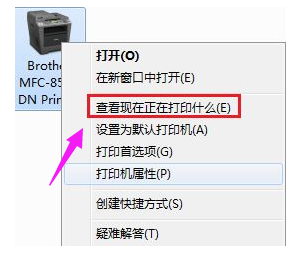
本文由乐正鲸于2025-09-17发表在笙亿网络策划,如有疑问,请联系我们。
本文链接:http://max.xlisi.cn/wenda/26486.html